Pangea temporary hotfixes here
Passaggio 1 di 5

Accendi MX Creative Dialpad per connetterlo
Trova l'interruttore nella parte superiore del dialpad e spostalo in posizione ON.
Se non si accende, prova a sostituire le 2 batterie AAA.
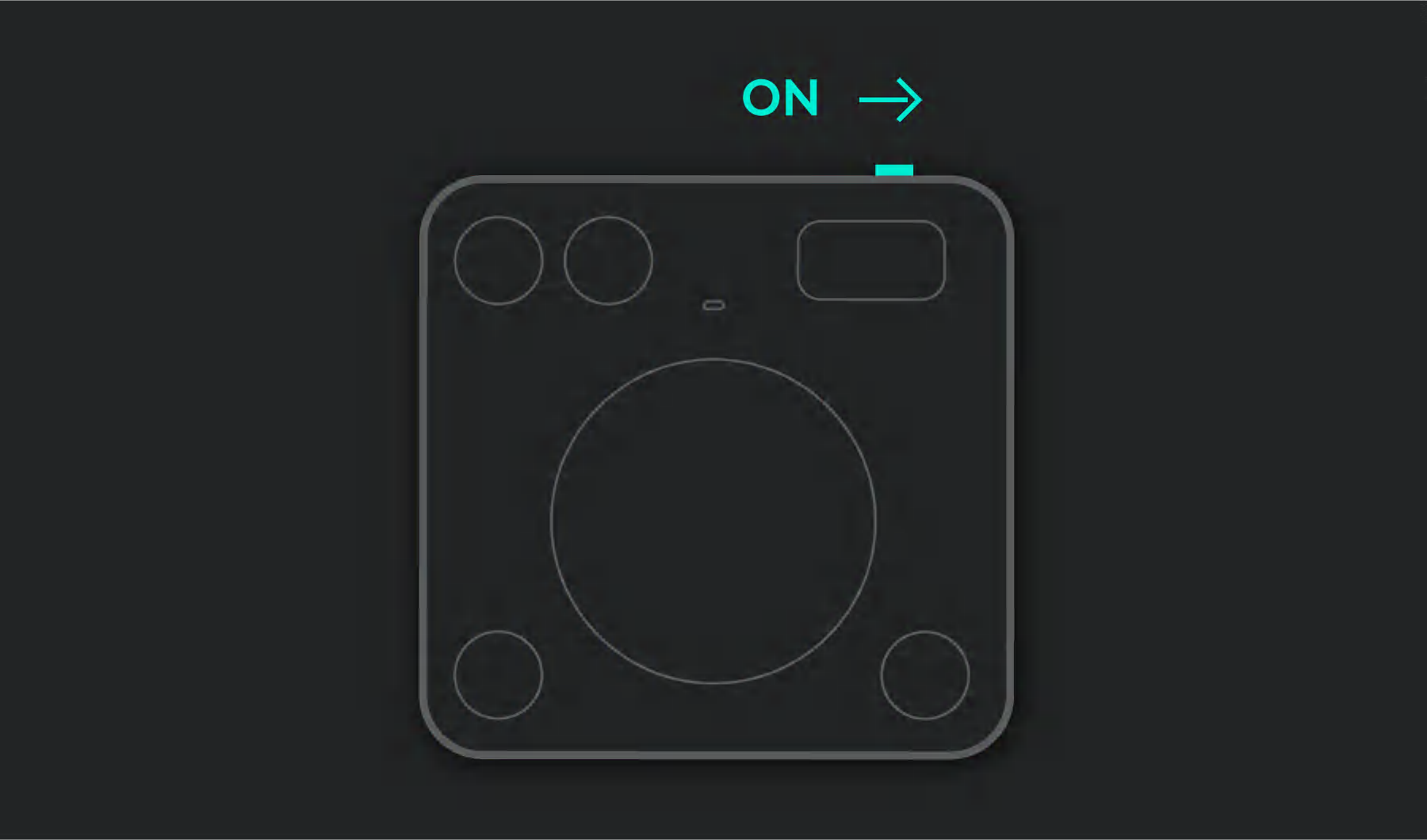
Passaggio 2 di 5

Collega il ricevitore Bolt alla porta USB del computer
Collega il ricevitore al computer

Passaggio 3 di 5

Installa Logi Options+
Logi Options+ è un'applicazione potente e facile da utilizzare che migliora la tua esperienza d'uso dei dispositivi Logitech consentendoti di personalizzarli in base alle tue preferenze.
Passaggio 4 di 5

Associa il dialpad al computer con il ricevitore Bolt
Dopo l'installazione, fai clic su "Aggiungi dispositivo" nella home page e seleziona l'opzione Ricevitore Bolt
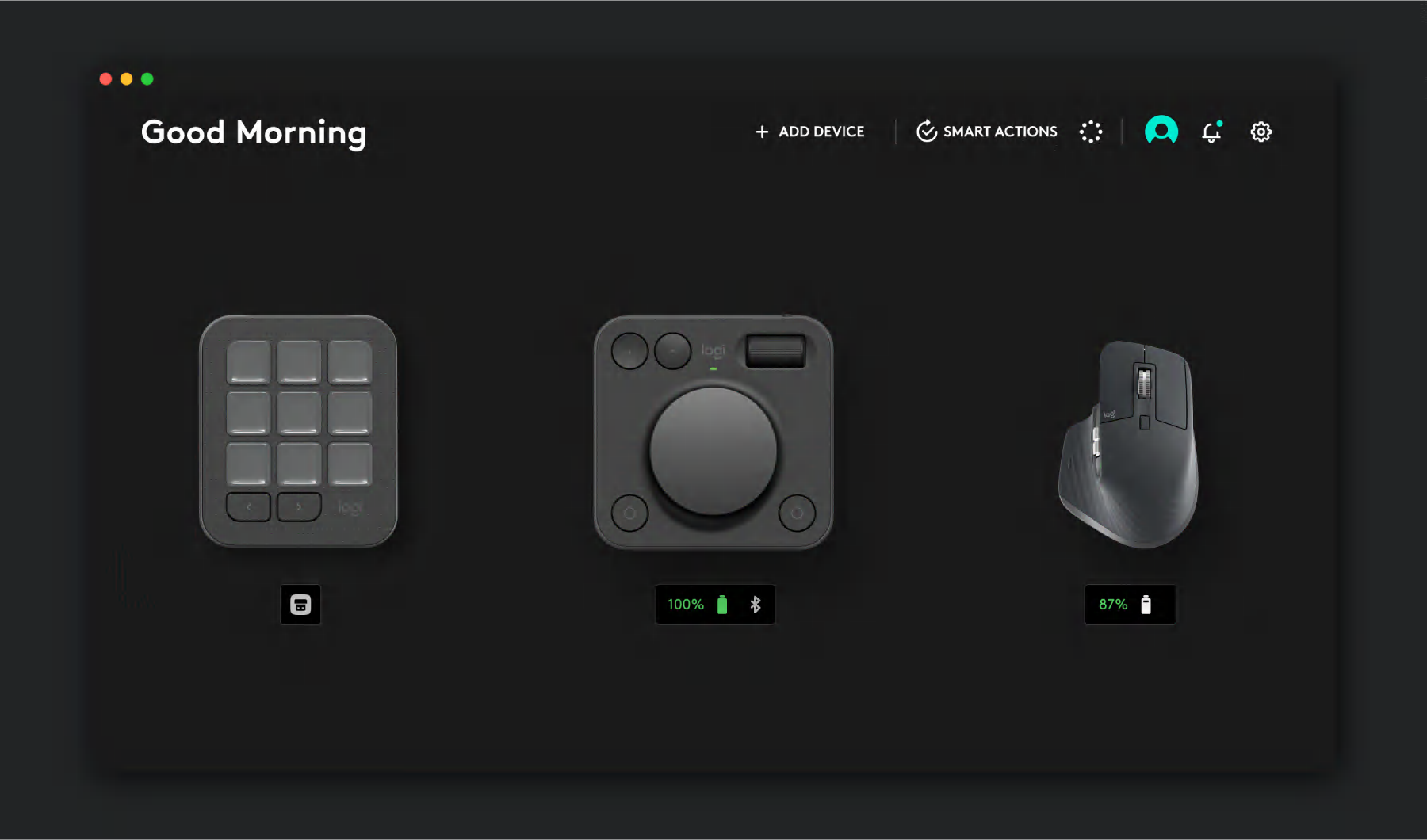
Passaggio 5 di 5

Completa l'associazione con il computer
Premi i pulsanti in basso a destra e a sinistra del dialpad per eseguire la sequenza visualizzata sullo schermo del computer.
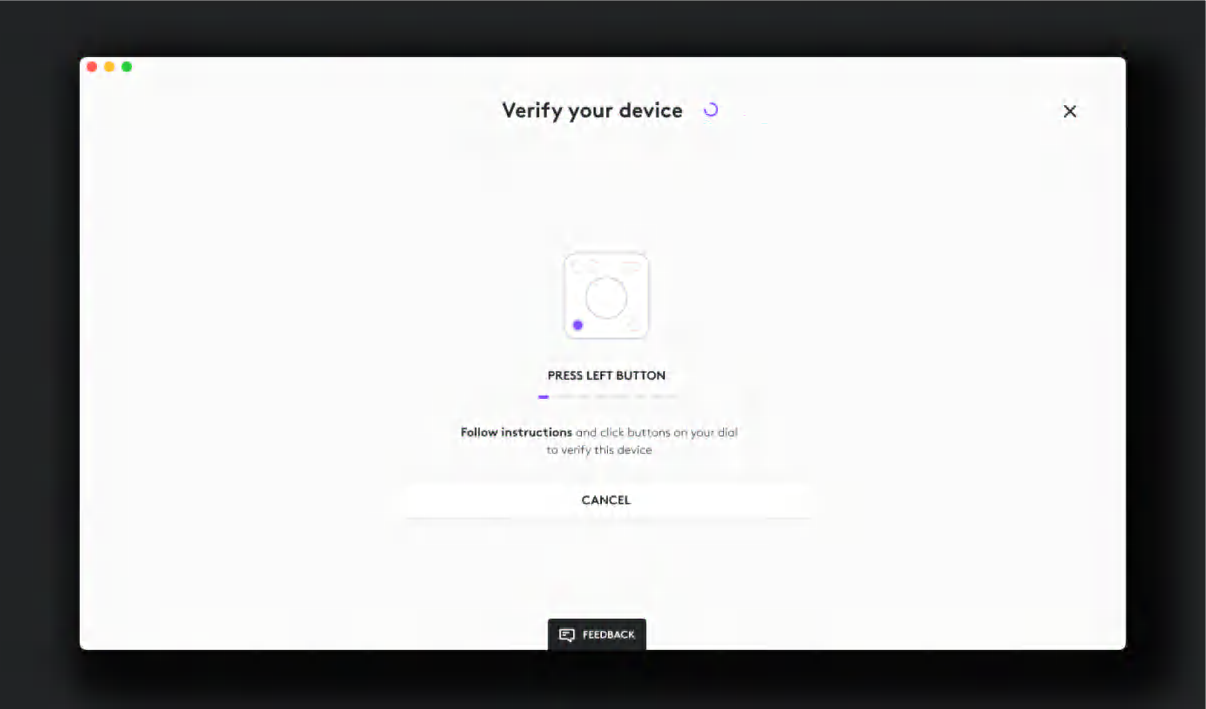
- Passaggio 1
- Passaggio 2
- Passaggio 3
- Passaggio 4
- Passaggio 5
